- Vidensbase
- Konto og opsætning
- Forbundet E-mail
- Spor og log e-mails med HubSpot Sales Outlook desktop add-in
Spor og log e-mails med HubSpot Sales Outlook desktop add-in
Sidst opdateret: 30 oktober 2025
Gælder for:
Brug Track- og Log-funktionerne i HubSpot Sales Outlook desktop add-in til at overvåge og registrere dine kontakters engagement i dine e-mails. Når sporingsfunktionen er aktiveret, kan du modtage meddelelser i realtid, når en kontakt åbner din e-mail. Du kan også vælge at logge e-mailen i kontaktens post i HubSpot for at holde styr på al tidligere kommunikation, som dit team kan henvise til.
Bemærk: På grund af de betydelige ændringer, som Microsoft har indført som en del af den nye Outlook til Windows, vil HubSpot ikke længere aktivt udvikle eller forbedre HubSpot Sales Outlook desktop add-in. Selvom HubSpot Sales Outlook desktop add-in stadig er tilgængelig i den gamle Outlook for Windows og fortsat vil blive understøttet, anbefales det stærkt, at du aktiverer HubSpot Sales Office 365 add-in i stedet. Hvis du bruger Outlook desktop add-in, vil HubSpot Sales Office 365 add-in automatisk blive installeret, hvis du skifter til den nye Outlook for Windows. Læs mere i dette HubSpot Community-indlæg.
Før du går i gang, skal du være opmærksom på forskellen mellem en sporet e-mail og en logget e-mail:
- Spor: Brug sporingsfunktionen til at overvåge, hvornår kontakter åbner dine e-mails. For at spore e-mails indsætter HubSpot etsporingsbillede på et pixel i e-mailen, efter at den er sendt. Hvis du bruger Chrome med HubSpot Sales Chrome-udvidelsen ,vil du modtage en meddelelse i realtid på dit skrivebord, når en kontakt åbner den sporede e-mail. Brugere med tildelte Sales Hub-betalingspladser kan også spore, når en modtager klikker på et link i e-mailen. Gratis brugere kan ikke spore klik. HubSpot registrerer åbninger og klik på sporede e-mails i aktivitetsfeedet og på postens tidslinje.Hvis dumarkerer afkrydsningsfeltet Spor e-mail , logges der ikke en kopi af e-mailen til posten i HubSpot.
Bemærk: Hvis du har slået indstillingerne for databeskyttelse til på din konto, vil HubSpot Sales Outlook add-in ikke spore e-mailåbninger og -klik for kontakter, der ikke har givet et lovligt grundlag for databehandling. Læs mere om at give kontakter et retsgrundlag for databehandling.
- Log: Brug logfunktionen til at logge en kopi af en e-mail til en post i HubSpot. Eventuelle vedhæftede filer i e-mailen vil også blive logget i kontaktpersonens post. Log dine e-mails for at holde styr på tidligere kommunikation. Loggede e-mails giver dig ikke indsigt i oplysninger om åbninger eller klik.

Husk, at du kan sende en e-mail, der både spores og logges. På den måde har du en oversigt over e-mailkommunikationen og åbne oplysninger i HubSpot.
Denne artikel dækker sporing og logning af e-mails med HubSpot Sales Outlook desktop add-in. Hvis du bruger Office 365-tilføjelsesprogrammet, kan du lære, hvordan du sporer og logger e-mails med Office 365-tilføjelsesprogrammet i denne vejledning: Spor og log e-mails med Office 365-tilføjelsesprogrammet.
Bemærk: Outlook desktop add-in vises i enhver e-mailadresse, som du har konfigureret i din Outlook-konto. Derfor vil e-mails, der sendes fra en af disse e-mailadresser, blive sporet, hvis sporing er aktiveret. E-mails, der sendes fra en ekstra e-mailadresse, logges kun til HubSpot, når logning er aktiveret, hvis e-mailadressen er forbundet til HubSpot eller tilføjet som et alias i din profil og dine præferencer.
Sporing af e-mails
For at sende en sporet e-mail ved hjælp af Outlook desktop add-in fra din Outlook desktop-konto på en pc:
- Log ind på din Outlook-konto.
- Skriv en ny e-mail.
- Indtast e-mailmodtager, emnelinje og e-mailtekst.
- Marker afkrydsningsfeltet Spor e-mail i meddelelsesbåndet, og klik derefter på Send.
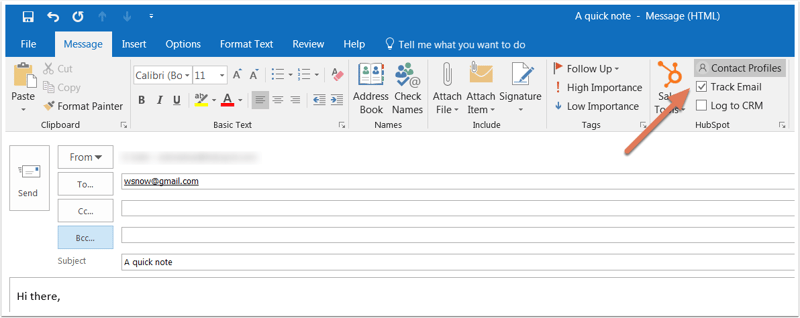
Se status for den sporede e-mail
Før din kontakt åbner e-mailen, vises e-mailens emnelinje og modtager i dit aktivitetsfeed i HubSpot som Sendt.

Når modtageren åbner e-mailen, får du en pop op-meddelelse i realtid på dit skrivebord, og e-mailmeddelelsen markeres som Åben i dit aktivitetsfeed. Klik på rullemenuen under kontaktpersonens navn for at se, hvornår modtageren åbnede din e-mail. Du kan også se en oversigt over kontaktpersonens aktiviteter i rullemenuen.
Bemærk: Meddelelser i realtid vises, når du sender sporede e-mails ved hjælp af Office 365-tilføjelsen, og hvis du har HubSpot Sales Chrome-udvidelsen. Hvis ikke, vil du kun se aktivitet i dit HubSpot-aktivitetsfeed.

Du kan også se, hvordan dine kontakter engagerer sig i dine sporede e-mails fra Chrome-udvidelsen. For at få adgang til dit aktivitetsfeed fra Chrome-udvidelsen skal du klikke på HubSpot-tandhjulsikonet sprocket i øverste højre hjørne af din Chrome-browser.
Få mere at vide om e-mailsporing og salgsnotifikationer, og hvordan du slår sporing fra.
Logning af e-mails
For at logge en e-mail og tilføje nye kontakter til HubSpot fra en logget e-mail skal den e-mailadresse, du sender fra i din e-mailklient, være en af følgende:
- En bruger på din konto.
- En af dine forbundne e-mailadresser.
- Et alias i din e-mailklient (enten et alias, der er konfigureret i din forbundne Gmail-indbakke, eller et alias, der er føjet til din Profil og indstillinger).
Du kan angive e-mailadresser og domæner, som du aldrig vil logge e-mails for, i dine HubSpot-kontoindstillinger. Eller du kan tilføje disse e-mailadresser og domæner i dine add-in-indstillinger.
Bemærk: Vedhæftede filer, der er større end 50 MB, logges ikke til HubSpot. Din e-mail vil stadig blive leveret til kontakten og vil blive logget i CRM, men uden en vedhæftet fil.
For at sende en logget e-mail skal du bruge Outlook desktop add-in fra din Outlook desktop-konto på en pc:
- Skriv en ny e-mail i Outlook.
- Indtast e-mailens modtager, emnelinje og brødtekst.
- Vælg Log til CRM i meddelelsesbåndet. Din BCC-adresse udfyldes automatisk i BCC-feltet .
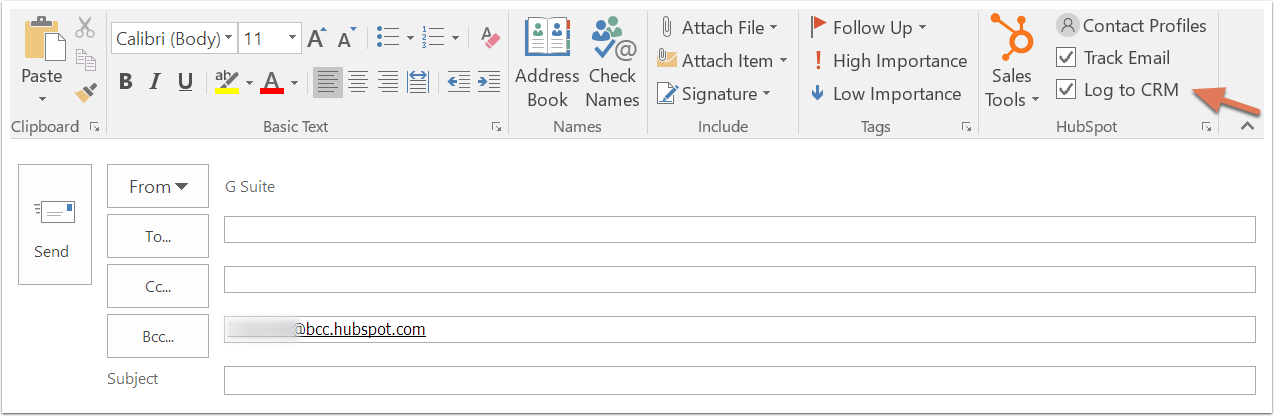
- Du kan vælge at logge e-mailen på e-mailmodtagernes tilknyttede poster.
- Som standard vælger tilføjelsesprogrammet automatisk kontaktens tre seneste tilknyttede aftale- eller billetposter til at logge e-mails til.
- For eksplicit at vælge, hvilke tilknyttede poster e-mailen skal logges til:
- Klik på dropdown-menuen Records under afkrydsningsfeltet Log to CRM .
- Vælg afkrydsningsfelterne ved siden af de poster, som e-mailen skal logges til.
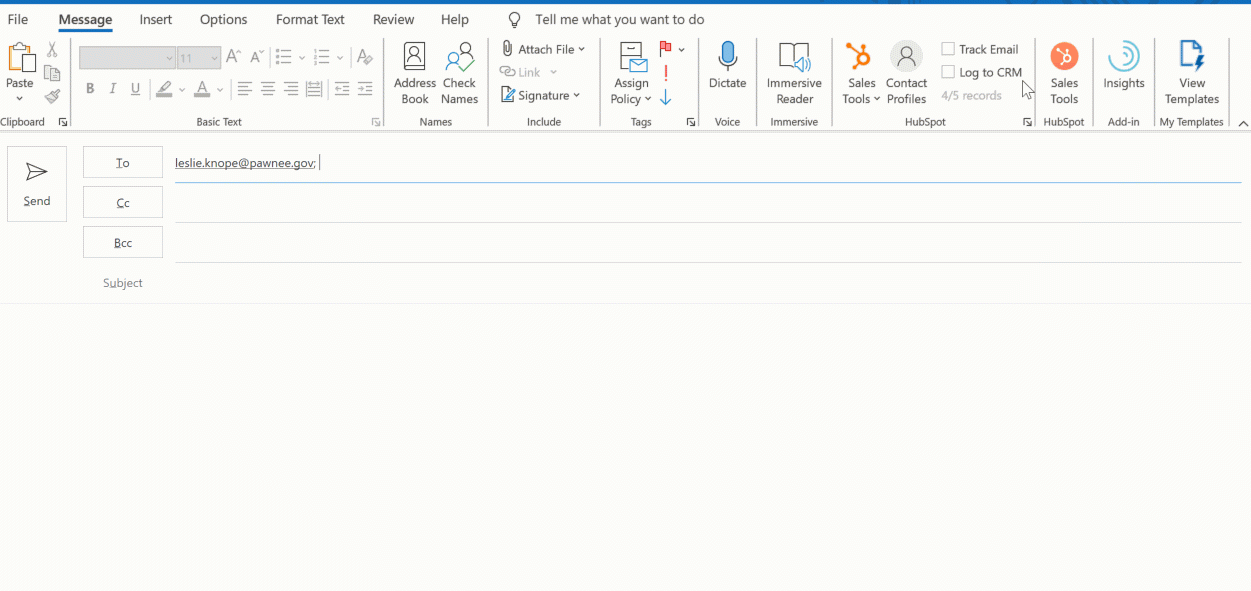
-
-
- Hvis du sender e-mailen til en modtager, som ikke er en kontakt i dit CRM, oprettes der en ny kontaktpost. Du vil se kontaktens e-mail på listen, når du redigerer associationerne. Fjern markeringen i afkrydsningsfeltet , hvis du ikke ønsker, at e-mailen skal logges til den nye kontaktpost. Se, hvordan du kun logger e-mails til eksisterende kontakter.
- Klik på Send.
-
Du kan tilpasse, hvilke tilknyttede poster dine e-mails automatisk logges til, i indstillingerne for Outlook desktop add-in. Hvis du bruger marketingkontakter, vil en ny kontakt, der oprettes af en logget e-mail, blive indstillet som ikke-marketing.
Bemærk: Hvis en ny kontakt oprettes via en logget e-mail, vil den HubSpot-bruger, der sendte e-mailen, automatisk blive tildelt som ejer af kontakten, så længe der ikke er tildelt en tidligere ejer.
Se den loggede e-mail i HubSpot
E-mails, der logges i HubSpot ved hjælp af Outlook-tilføjelsesprogrammet, knyttes automatisk til de poster, du angav, før du sendte e-mailen. For at se den loggede e-mail i HubSpot:
For at se den loggede e-mail i HubSpot:
- I din HubSpot-konto skal du navigere til dine poster:
- Kontakter: På din HubSpot-konto skal du navigere til CRM > Kontakter.
- Virksomheder: På din HubSpot-konto skal du navigere til CRM > Virksomheder.
- Tilbud: På din HubSpot-konto skal du navigere til CRM > Deals.
- Billetter: På din HubSpot-konto skal du navigere til CRM > Tickets.
- Klik på navnet på posten.
- Find den loggede e-mail på tidslinjen. Fra e-mailen kan du gøre følgende:
- Fastgør: Klik for at fastgøre e-mailen til toppen af tidslinjen.
- Kopier link: Klik for at kopiere URL'en til den loggede e-mail til din udklipsholder.
- Svar: Klik på Svar for at sende et e-mail-svar til kontakten fra HubSpot.
- Videresend: Klik for at videresende e-mailen til en anden kontakt.
- Slet: Klik for at slette e-mailaktiviteten fra tidslinjen.
- Detaljer: Klik for at se specifikke oplysninger om e-mailen.
- Tilknyttede poster: Klik for at redigere de tilknyttede poster.
- Udvid: Klik for at se hele e-mailen. Hvis der er en igangværende e-mail-samtale, skal du klikke på Vis tråd for at se alle e-mails i tråden.
- Vedhæftede filer: Klik for at åbne vedhæftede filer, der er knyttet til denne specifikke e-mail.
Bemærk: For at kunne sende e-mail-svar fra HubSpot og logge indgående svar til HubSpot skal du have en tilsluttet indbakke.